
我們除了會在手機使用 Instagram App 之外,很多使用電腦的用戶也會在 Chrome 等瀏覽器使用 Instagram 網頁版,不過如果你之前有在 Chrome 登入過 IG 帳號,那 Chrome 會儲存我們的 IG 登入帳號資料,這樣你下次登入時就不用重新輸入帳密,但如果你希望能在 Chrome 清除已記住的 IG 登入帳號資料,可以參考本篇教學!
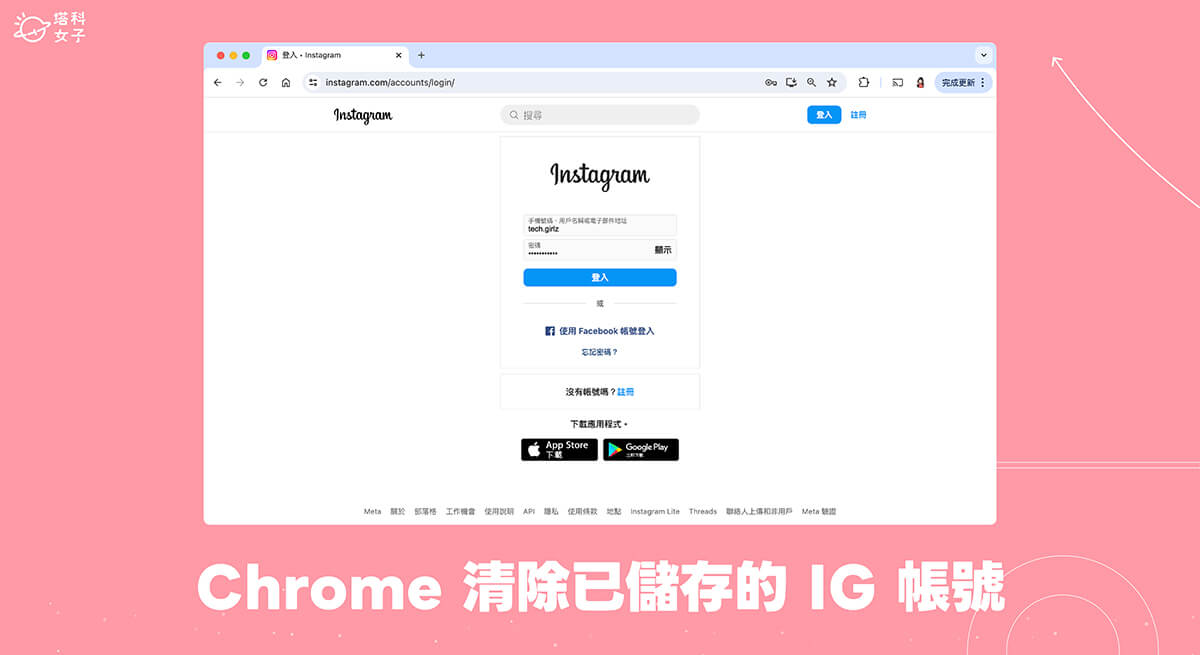
如何在 Chrome 清除已記住的 IG 登入帳號?
每當我們在 Google Chrome 登入 Instagram 網頁版時,Chrome 都會詢問你是否要「儲存你的登入資料」,如果你當時選擇「儲存」的話,那之後我們的 IG 帳號密碼都會自動填入到 IG 網頁版中,方便你隨時登入。但如果你事後不希望 Chrome 記住 IG 登入帳號資料,那其實我們可以在 Chrome 將 IG 登入帳號移除!以下是具體步驟:
- 首先,請開啟 Instagram 網頁版,登入你想從 Chrome 清除的 IG 帳號,按一下左下角「更多」。
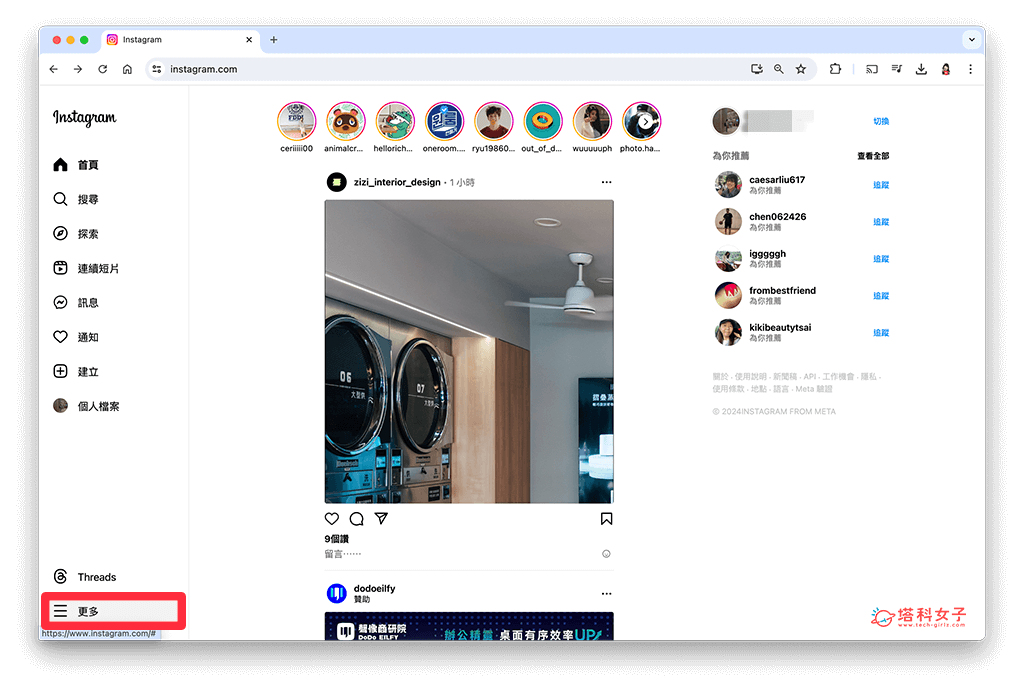
- 點選「設定」。
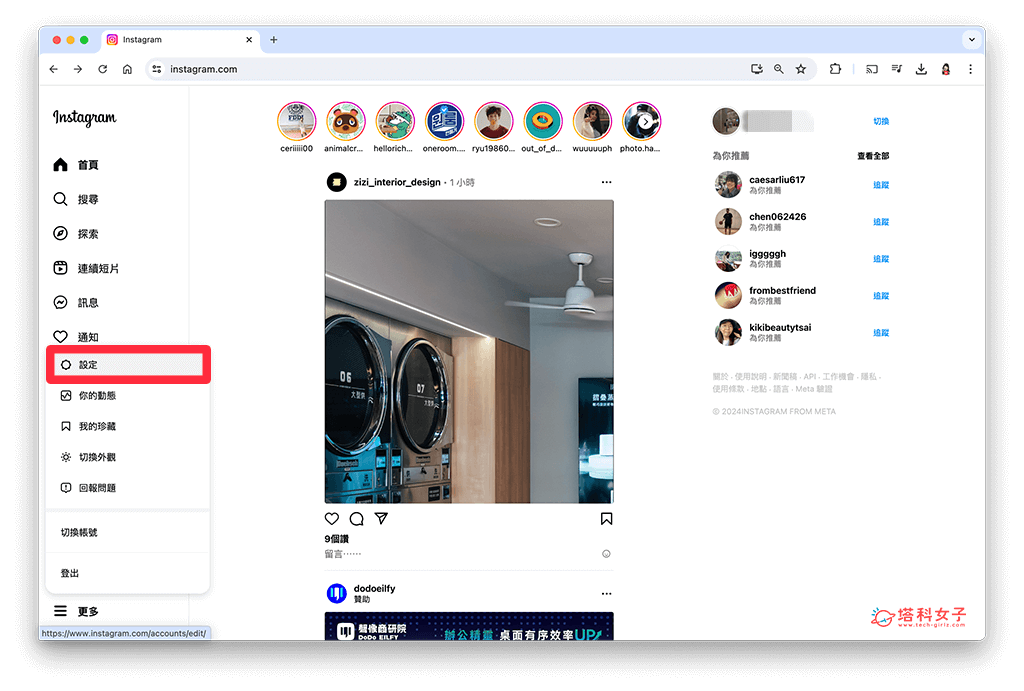
- 在 Meta 帳號管理中心下方,點選「在帳號管理中心查看更多內容」。
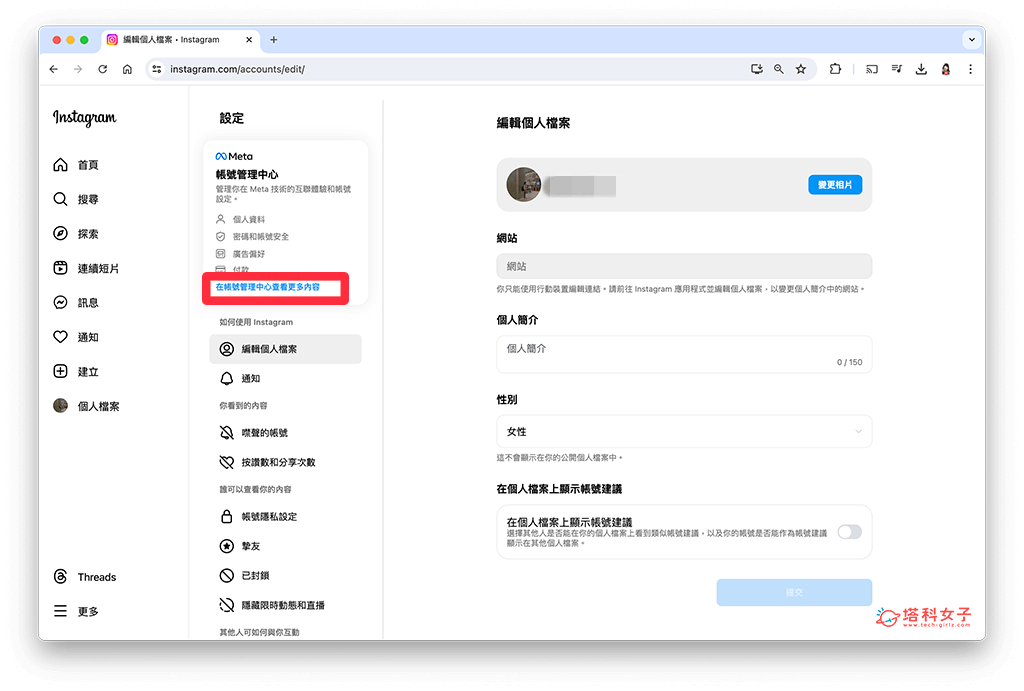
- 在左側功能列中點選「帳號」,然後在你想從 Chrome 清除登入資料的該 IG 帳號右邊點選「移除」。
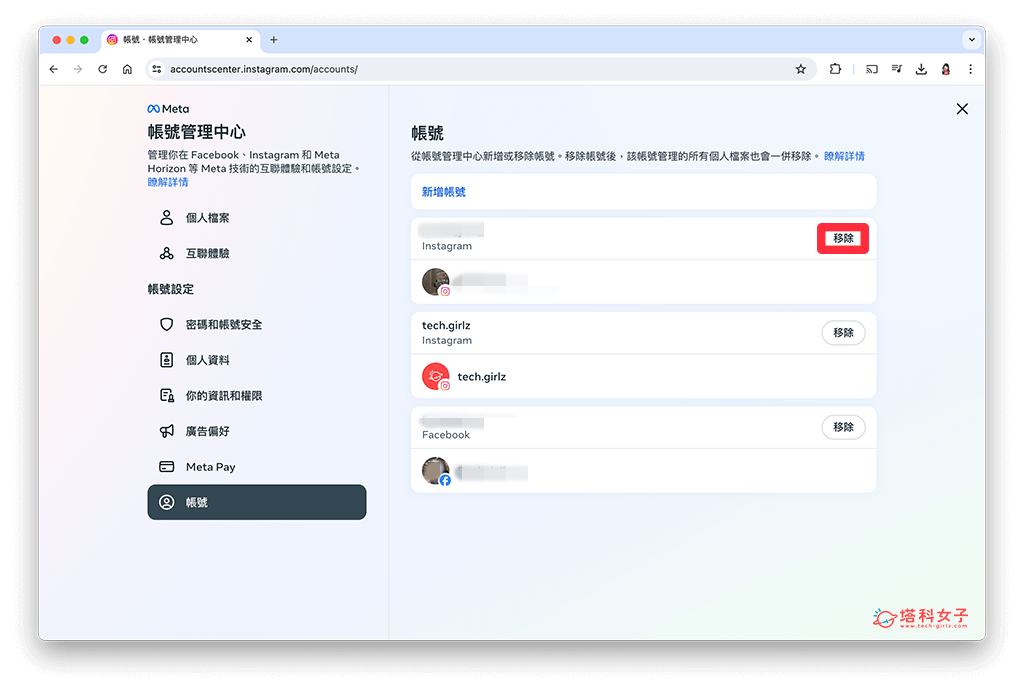
- 這邊它會詢問你是否要從帳號管理中心移除此 IG 帳號,請點選「移除帳號」,這個並不會刪除 IG 帳號請放心。
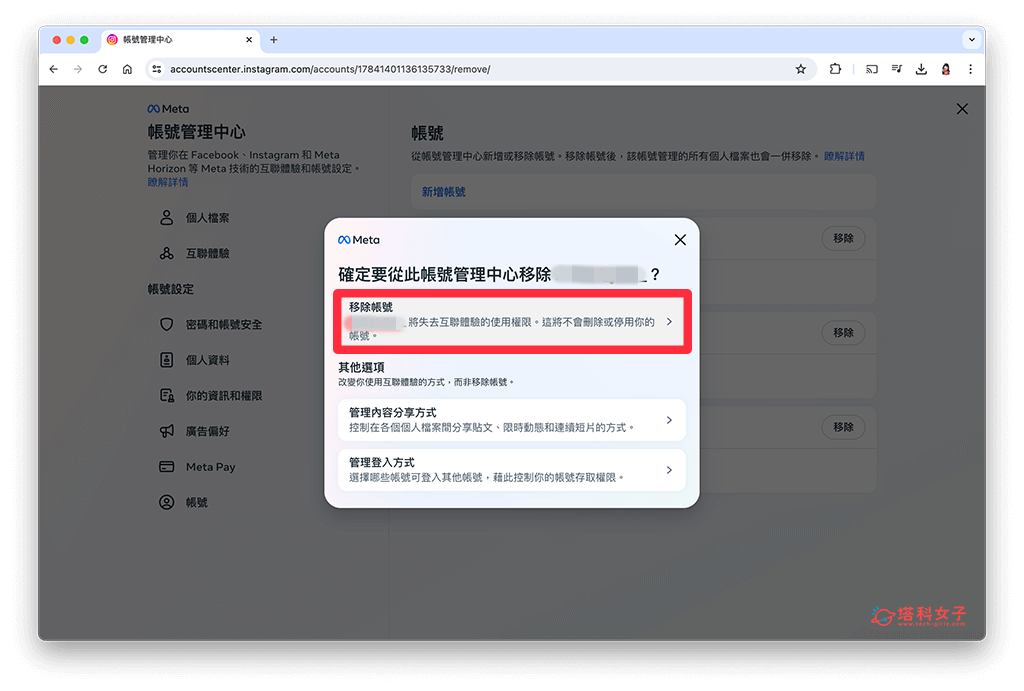
- 點選「繼續」。
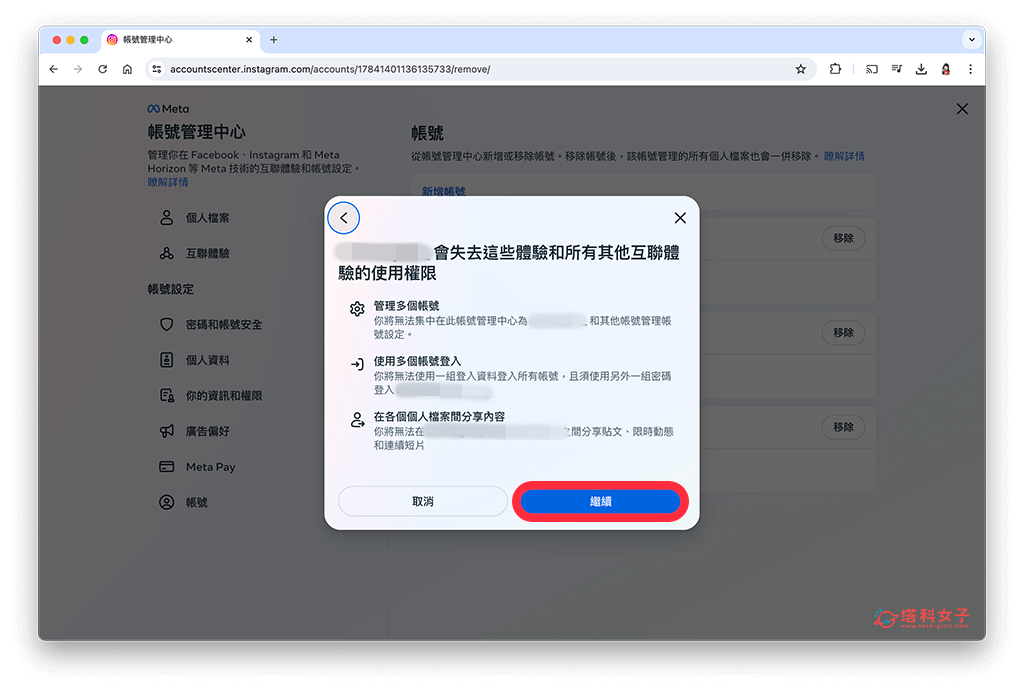
- 再次點選「是,移除 XXX」。
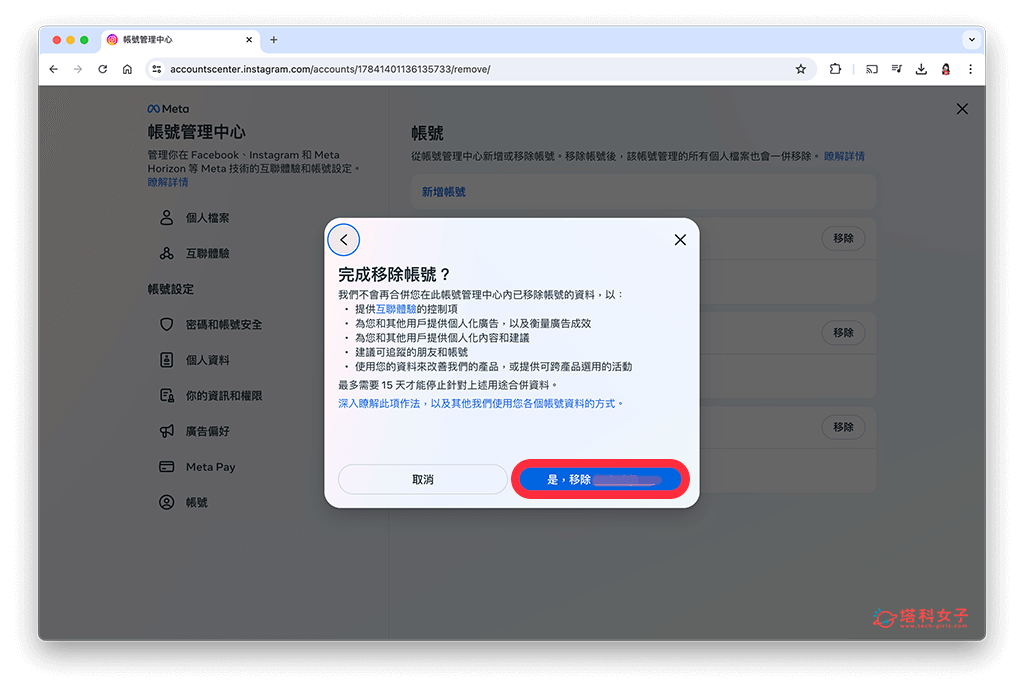
- 現在我們回到 IG 網頁版首頁,目前還是登入狀態,請點選左下角「更多」>「登出」。
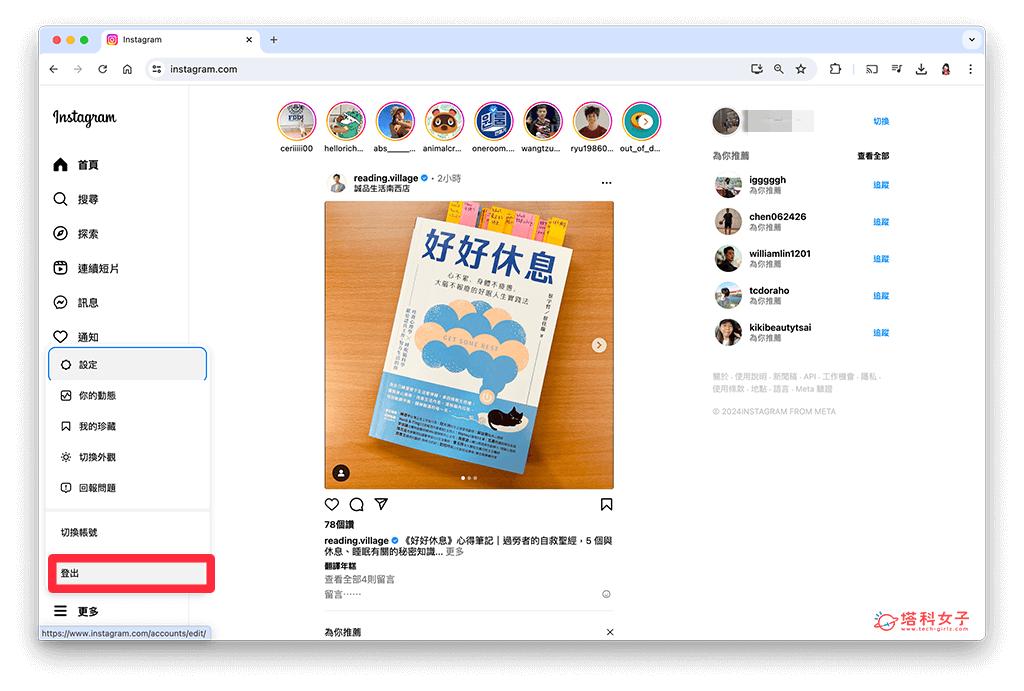
- 登出此 IG 帳號之後,你會發現該 IG 帳號的登入資料將不再儲存在 IG 網頁版的登入畫面中。成功在 Chrome 清除已記住的 IG 登入帳號資料,
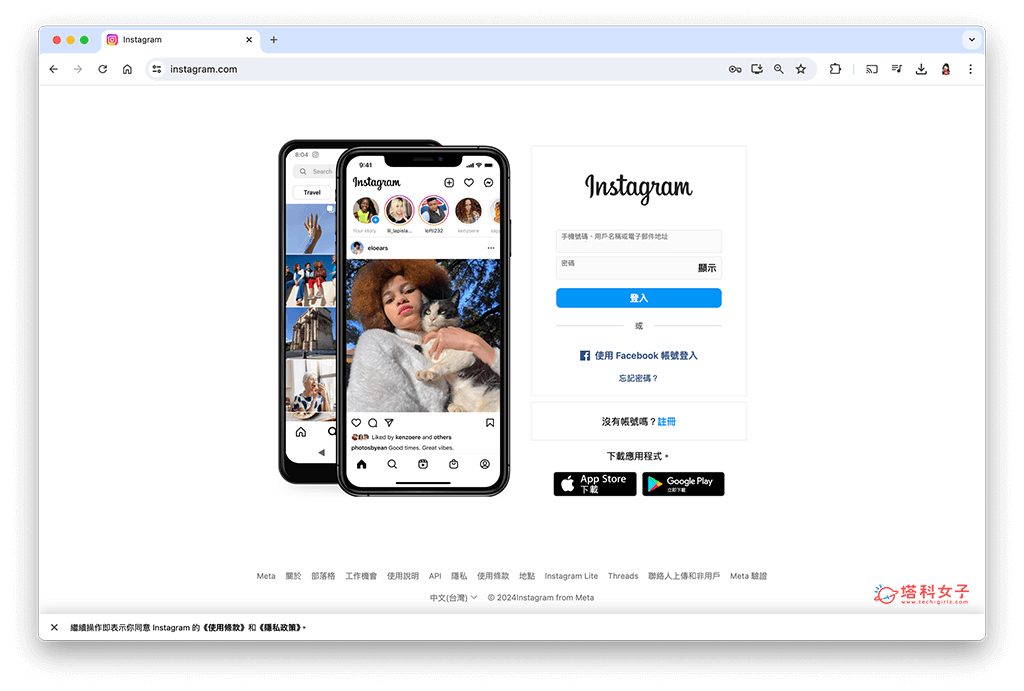
總結
如果你希望能在 Chrome 清除已儲存的 IG 帳號,那可以參考本篇教學的方法與步驟操作,這樣你下次開啟 IG 網頁版時,帳號和密碼欄位就不會出現已登入過的資料了!那如果你之前有儲存密碼的話,可以到 Chrome 的「密碼和自動填入」選項中將密碼移除。
